
Como converter documento do Microsoft Word para PDF: rápido e eficiente

O Microsoft Word é o software de processamento de texto mais usado em todo o mundo e muitas vezes é a principal escolha para a criação de documentos que variam de relatórios a manuscritos. Mas, ao compartilhar documentos, seja para publicação ou colaboração, alterá-los para PDF torna-se essencial.
A utilidade dos documentos PDF é incomparável. Esse formato de arquivo inigualável é o melhor quando você deseja compartilhar seus arquivos com outras pessoas, mas não quer que elas façam alterações. Além disso, o PDF pode ser facilmente acessado em todas as plataformas da Microsoft e geralmente é mais fácil de visualizar e compartilhar em vários dispositivos. Mais importante, você pode proteger seus arquivos PDF com uma senha. Devido a isso, você vai querer converter o Microsoft Word para PDF.
Felizmente, você não precisa ir e voltar na internet procurando maneiras de conseguir isso. Selecionamos este guia para mostrar diferentes maneiras de converter documentos do Microsoft Word em PDF.
Para alguns, converter arquivos de um formato para outro é como uma tarefa diária. Portanto, você deve estar sempre armado com um conversor de Word para PDF confiável e prático para ajudá-lo a criar PDFs de alta qualidade. Coolmuster Word to PDF Converter é a melhor ferramenta que não deixa a desejar neste trabalho.
Esta ferramenta indiscutível muda instantaneamente qualquer um dos seus arquivos do Word para PDF. Ele possui uma interface de usuário intuitiva com recursos mais fáceis de usar. Ele suporta conversão em lote. Independentemente do número ou tamanho dos arquivos que você deseja converter, esta ferramenta faz isso acontecer. Mesmo se você tiver centenas de arquivos que deseja converter de uma só vez, esta ferramenta pode lidar com a conversão muito bem. Sem atrasos ou interrupções durante o processo de conversão. Além disso, Coolmuster Word to PDF Converter mantém a formatação. Você também pode ajustar os arquivos de saída com as opções de personalização disponíveis.
Principais características:
Aqui estão as etapas sobre como salvar o Microsoft Word como PDF:
01 Inicie o software depois de instalá-lo em seu computador. Na interface principal, clique no botão Adicionar arquivo ou Adicionar pasta para começar a adicionar os documentos a serem convertidos em PDF.

02Personalize o tamanho e a margem da página de saída e decida onde salvar o arquivo.

03Uma vez feito, pressione Iniciar e aguarde até que o Microsoft Word salve como PDF.

Leitura adicional:
Como salvar um documento do Google como PDF? [Computador & Dispositivo Móvel]
[Soluções Easy Office] Como converter DOCX para PDF - 6 Métodos
Uma das maneiras mais fáceis de contar para salvar esses documentos do Word como PDFs é convertê-los diretamente no Microsoft Word. Contanto que você tenha instalado a versão de desktop do Microsoft Word em seu computador, você está a apenas alguns cliques de criar os PDFs.
Você pode usar a opção Salvar como ou a opção Exportar. Seja qual for a opção escolhida, você criará facilmente seus PDFs com alguns cliques do mouse. Veja como usar o Microsoft Word para permitir que o Microsoft Word seja salvo como PDF:
Abaixo estão as etapas para salvar seus documentos do Word como PDF no Microsoft Word:
Passo 1. Primeiro, abra o arquivo de documento do Word no computador e toque em Arquivo.
Passo 2. Escolha a opção Salvar como na lista e especifique o local a ser salvo.
Passo 3. Em seguida, você verá uma caixa de diálogo. Escolha o formato PDF no tipo de arquivo e pressione Salvar.

Há também uma opção de exportação no Microsoft Word, que pode ajudá-lo a criar PDFs a partir de documentos do Word. Aqui estão os passos:
Passo 1. Abra o documento para converter e, quando ele abrir, toque em Arquivo no canto superior esquerdo.
Passo 2. Vá para a opção Exportar na barra lateral e toque em Criar PDF/XPS.

Passo 3. Insira o nome do arquivo PDF, selecione o local a ser salvo e pressione Publicar.
Com isso, você obterá a cópia em PDF de documentos do Word em apenas alguns minutos. É um dos truques mais fáceis para salvar qualquer arquivo de documento do Word como um PDF sem nenhum custo.
Se o seu computador não tiver o Microsoft Word e as ferramentas on-line de terceiros não atenderem a você, o Google Docs pode ajudar. O Google Docs é um processador de texto online, assim como o Microsoft Word, só que ele opera na nuvem. Ele não tem uma versão desktop e é gratuito para usar. No entanto, você deve ter um Google Drive para usar o Google Docs.
O Google Docs permite que você baixe o documento do Word como PDF, HTML, TXT e muito mais, o que mostra que ele pode ser útil para converter seus documentos do Microsoft Word em PDF e todos os outros tipos de arquivos listados. É muito conveniente, seguro e fácil concluir essas conversões. O único problema é que você só pode converter um arquivo após o outro, o que pode ser cansativo e demorado.
Siga estas etapas para saber como usar o Google Docs para converter o Microsoft Word em PDF:
Passo 1. Acesse o Google Drive e clique no botão Novo no lado esquerdo da interface da unidade. Escolha a opção Upload de arquivos e escolha os documentos do Word para fazer upload para o Google Drive.

Passo 2. Clique com o botão direito do mouse no documento enviado, escolha a opção Abrir com e escolha o Google Docs.

Passo 3. O arquivo será aberto no Google Docs. Localize a guia Arquivo e clique nela. Escolha a opção Download na lista de opções e prossiga para selecionar Documento PDF (.pdf). Seu arquivo será baixado automaticamente como PDF.

Você pode gostar de:
Transformação de documentos sem esforço: convertendo o Word em PDF com o iLovePDF
Como converter Word para PDF Free Offline & Online: Facilmente resolvido
Este é um Windows conversor de Microsoft Word para PDF que pode resolver todos os problemas da Microsoft relacionados a PDFs gratuitamente. SwifDoo PDF permite converter arquivos PDF, editá-los e anotá-los. Ele oferece muitos recursos e funções apresentados em uma interface mais fácil de navegar. Ele converte outros arquivos também, e não apenas PDFs.
É importante ressaltar que ele mantém todos os formatos e estilos usados no arquivo original. Ele oferece resultados rápidos, e abaixo estão as etapas sobre como converter documentos do Microsoft Word em PDF usando o SwifDoo PDF:
Passo 1. Primeiro, instale a ferramenta a partir do site oficial. Inicie-o e toque em PDF para Word quando ele abrir.
Passo 2. Clique em Mais recursos no canto inferior esquerdo e escolha Converter em PDF.
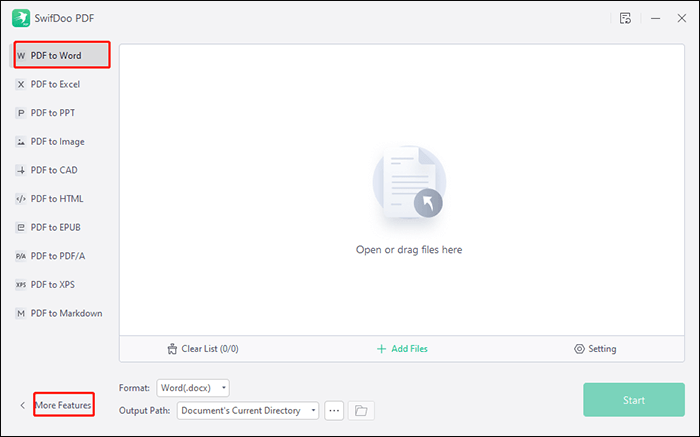
Passo 3. Selecione Office para PDF no painel esquerdo. Agora carregue seus documentos pressionando o botão Adicionar arquivos . Em seguida, clique em Iniciar para que os arquivos sejam convertidos.
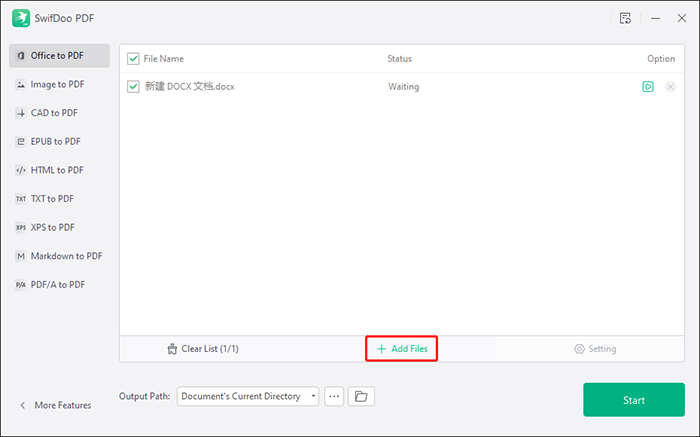
Além disso, você pode converter seus arquivos on-line usando o PDF SwifDoo. Tecnicamente, é possível, e é uma versão gratuita, por isso é livre para usar. A ferramenta funciona bem na conversão de arquivos e pode ser uma melhor opção para o dia-a-dia do trabalho e da vida. Aqui estão as etapas para usar o aplicativo SwifDoo PDF para converter documentos do Microsoft Word em PDF online:
Passo 1. Visite o site oficial do SwifDoo PDF e localize Converter para PDF.
Passo 2. Escolha Word para PDF no painel esquerdo e carregue seu arquivo. (você só pode converter um arquivo por vez, e permite que até 2 arquivos sejam convertidos em 24 horas). Em seguida, toque na guia Escolher arquivos .
Passo 3. Aguarde enquanto seu arquivo é convertido automaticamente. Depois de convertê-lo, pressione o botão Download para baixar seu arquivo manualmente.
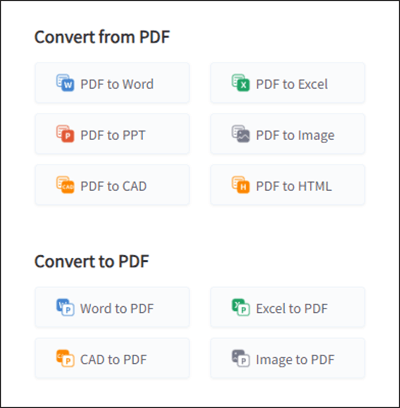
Atualmente, Zamzar é um dos mais populares conversores de Word-to-PDF online. Ele funciona totalmente online e não tem versão offline, então você não precisa baixá-lo. Com esta ferramenta, você pode converter seu documento em PDF de forma fácil e rápida. Zamzar é bem conhecido entre os usuários que frequentemente lidam com tarefas de documentos. Aqui está como converter documentos do Microsoft Word para PDF usando o Zamzar:
Passo 1. Visite o site oficial do Zamzar e, na página inicial, você verá o botão Escolher arquivos . Toque nele e comece a adicionar o arquivo para converter.
Passo 2. Clique no botão Converter em . Em seguida, escolha o formato de arquivo como PDF, já que você está convertendo do Microsoft Word para PDF .
Passo 3. Escolha Converter agora. Quando a conversão estiver concluída, baixe o arquivo no computador.

Saiba Mais:
Como salvar um documento do Word como PDF em sistemas Windows e Mac
Convertendo Magic: Como enviar um documento do Pages como um PDF como um profissional
Converter documentos do Microsoft Word em PDF é fácil depois de ler este artigo. Mostramos-lhe os 5 métodos descomplicados e indolores para converter o Microsoft Word em PDF. Nada deve impedi-lo de produzir esses arquivos PDF incríveis para qualquer projeto urgente que você possa ter.
Coolmuster Word to PDF Converter tornará seu processo de conversão simples. É o software mais recomendado para lidar com tarefas de conversão de Word para PDF sem obstáculos. É uma ferramenta imbatível que possui facilidade de uso e garante os melhores resultados.
Artigos relacionados:
[Soluções de escritório eficientes] Como converter Word para PDF em 4 métodos diferentes
Acesso irrestrito: dominando a arte de remover a segurança do PDF
Como abrir um PDF no Google Docs [Vários métodos úteis]
Converter PDF para Google Doc | Você deve tentar os 4 métodos recomendados
[9 Revisão de ferramentas] O mais quente conversor de PDF para Word on-line / off-line
Desbloqueando a eficiência: Como criar PDF preenchível a partir do Word sem esforço





